
Per impostazione predefinita, la cartella Dropbox è archiviata nella cartella Utenti in C: Users
Perché dovresti spostare la cartella Dropbox in primo luogo? Dipende davvero dalla tua configurazione. Forse hai un'unità più piccola per il tuo sistema operativo (come un SSD) e usi un'unità secondaria più grande per l'archiviazione. O forse preferisci tenerlo direttamente nella cartella Documenti o da qualche altra parte. Il perché dipende davvero da te. Ci sono alcune avvertenze che dovresti tenere a mente quando decidi una posizione per la tua cartella Dropbox, però:
- Non dovresti memorizzarlo su un'unità rimovibile. Dropbox richiede una connessione costante alla cartella per garantire che la sincronizzazione funzioni. Anche un'unità esterna che è sempre connessa al computer potrebbe disconnettersi o spegnersi. Quindi è meglio tenerlo su un disco rigido interno, collegato in modo permanente.
- Dropbox non funziona con le condivisioni di rete. Durante la normale attività di sincronizzazione, Dropbox controlla gli eventi di aggiornamento dell'unità per sapere che un file è cambiato e dovrebbe iniziare la sincronizzazione. Le unità fisicamente connesse inviano questi eventi al sistema operativo. Le unità di rete no.
- Non spostare manualmente la cartella Dropbox: spostala con l'app Dropbox. Se sposti la tua cartella Dropbox fuori dalla posizione in cui Dropbox si aspetta di trovarla, Dropbox ricrea la cartella e risincronizza il tutto.
Quando sei pronto a spostare la cartella Dropbox, fai clic sull'icona Dropbox nella barra delle applicazioni (o sulla barra dei menu, nel caso di OS X), fai clic sull'icona Impostazioni, quindi scegli Preferenze.

Nella finestra Preferenze di Dropbox, passa alla scheda Account. Accanto alla posizione della cartella corrente, fai clic su Sposta.

Cerca la nuova posizione desiderata. Verrà creata una cartella denominata Dropbox all'interno di qualsiasi cartella tu scelga, quindi non creare una nuova cartella denominata “Dropbox”: basta selezionare la cartella in cui si desidera risiedere nella cartella “Dropbox”. Fare clic su OK.
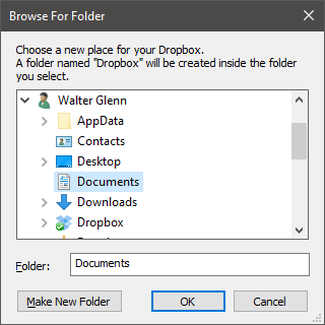
Fai clic su OK per dire a Dropbox che sei sicuro dello spostamento.
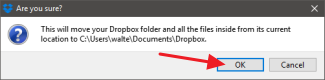
Fai clic su OK per consentire a Dropbox di spostare i tuoi file nella nuova posizione e continuare a utilizzare Dropbox come sempre. Questo è tutto.
